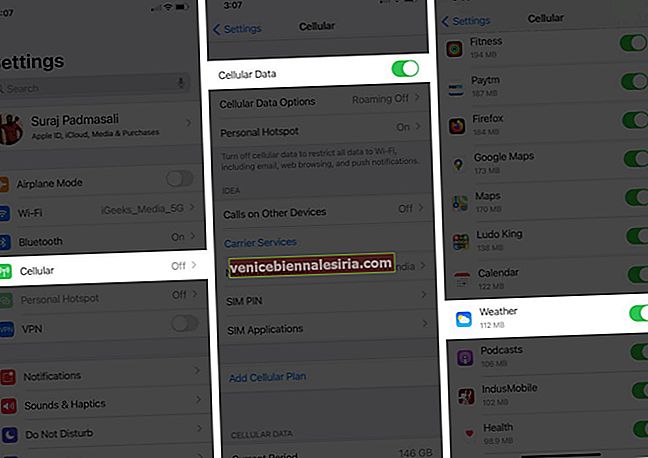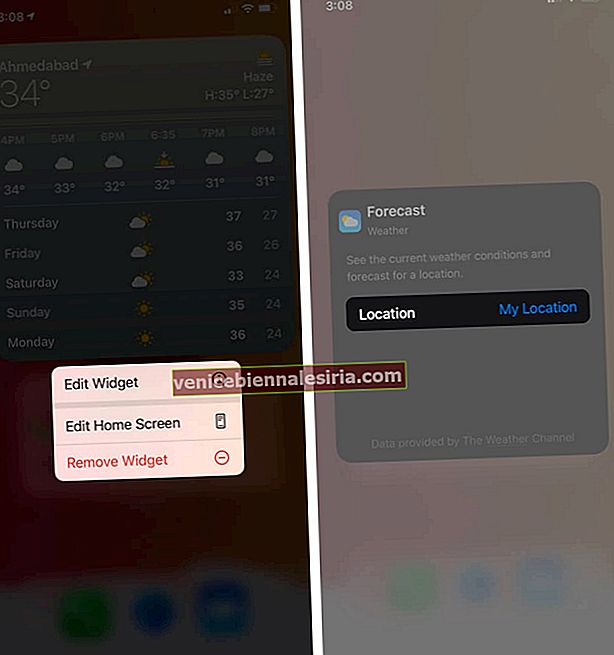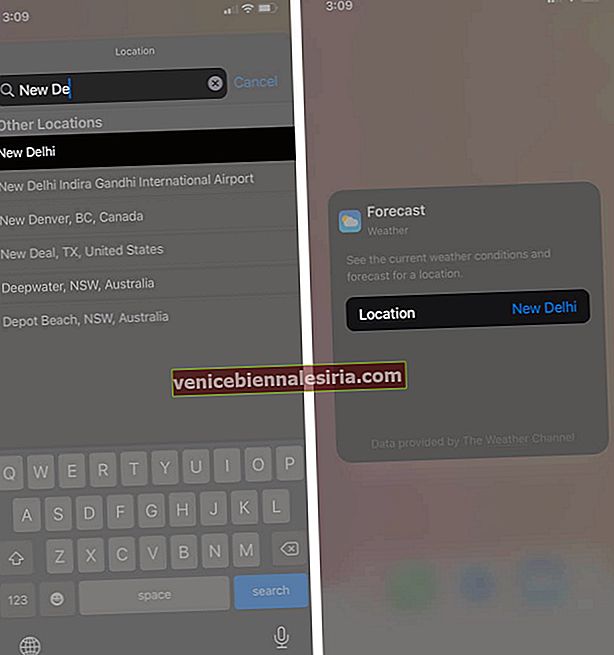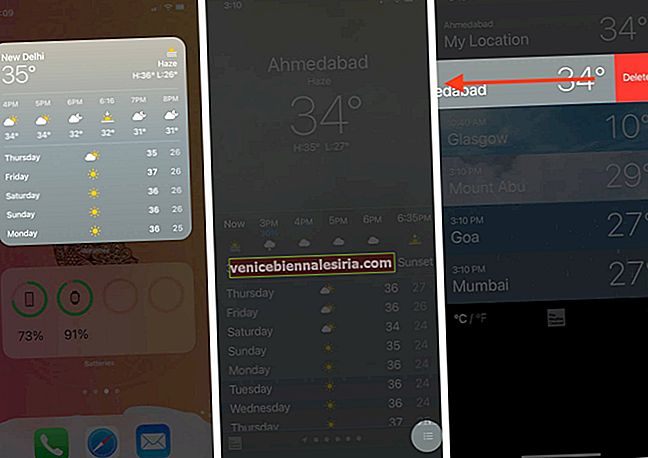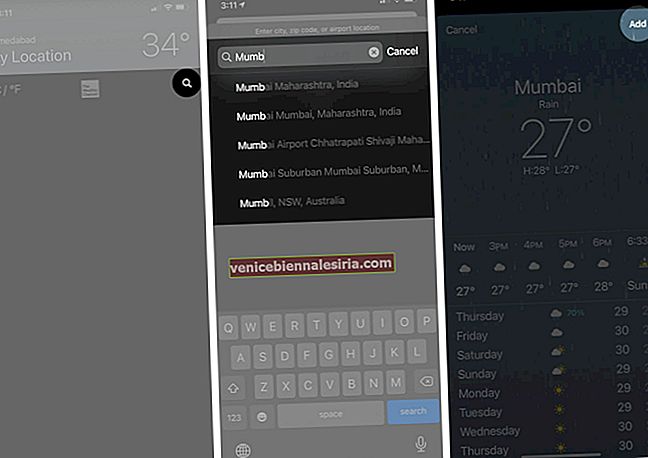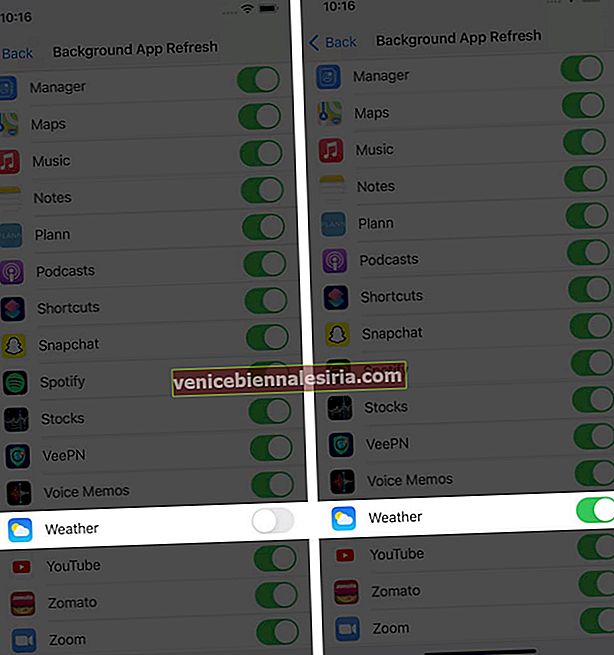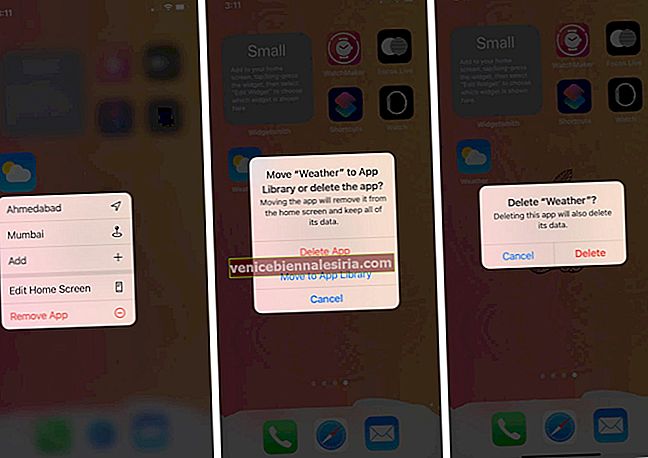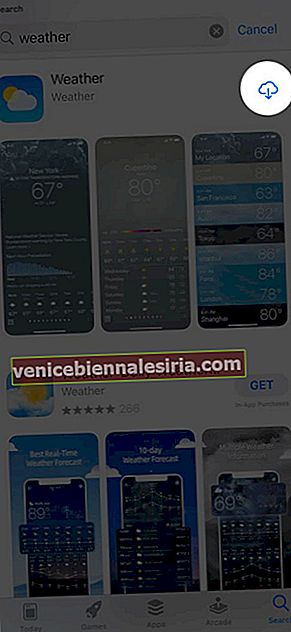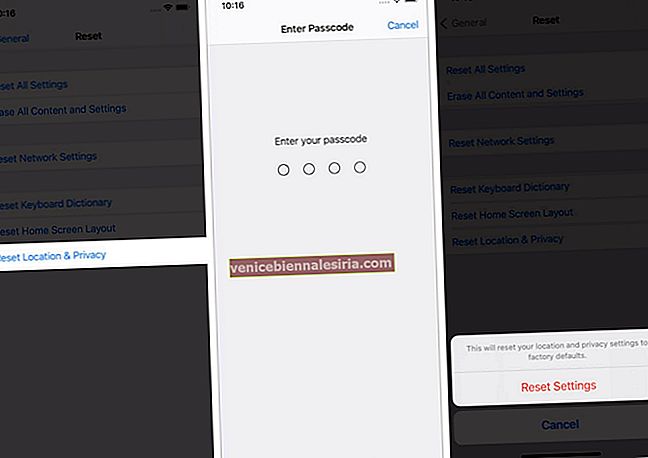По-рано приспособлението за времето беше достъпно само в Днешния изглед. В iOS 14 можете да го добавите към началния екран на iPhone и да видите информацията за времето само с един поглед. За съжаление обаче за много потребители тази джаджа не работи. Не успява да опресни температурата или не показва данни. За някои местоположението показва само „Купертино“. За щастие изброихме 9 тествани решения за поправяне на приспособлението за времето на началния екран на вашия iPhone.
- Осигурете достъп до местоположението
- Проверете интернет връзката
- Изберете ръчно местоположението в джаджата за времето
- Изтрийте запазеното местоположение
- Включете Обновяване на фоновото приложение за приложението Weather
- Деинсталирайте и преинсталирайте приложението Weather
- Актуализирайте до най-новата версия на iOS
- Нулирайте данните за местоположението и поверителността
- Нулирайте всички настройки
1. Осигурете достъп до местоположението
Основната стъпка е да се гарантира, че приложението iPhone Weather има достъп до вашето местоположение. За да проверите това:
- Отворете приложението Настройки , превъртете надолу и докоснете Поверителност .
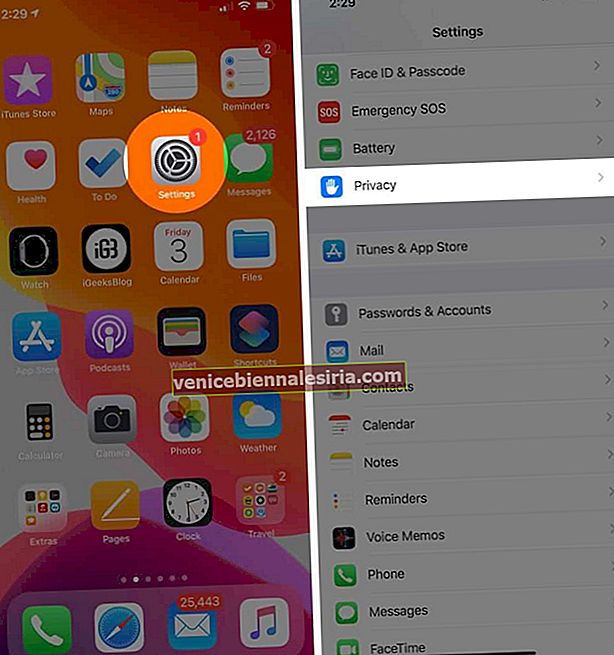
- Докоснете Услуги за местоположение .
- Първо се уверете, че превключвателят за услуги за местоположение е активиран.
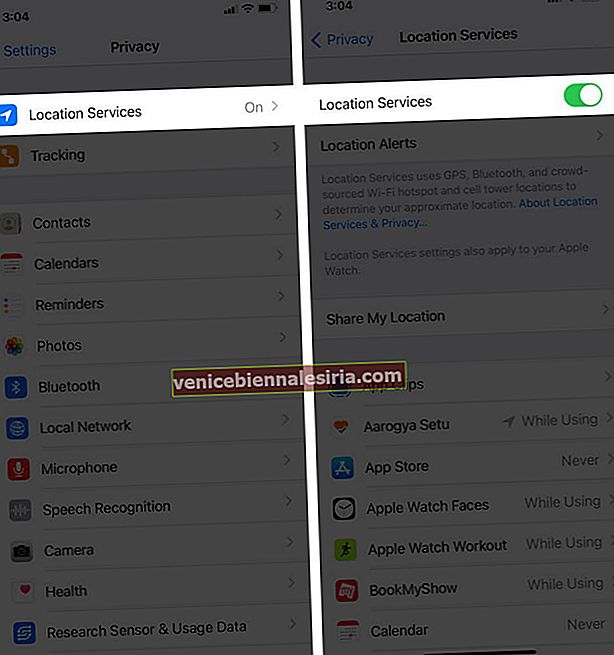
- След това превъртете надолу и натиснете Времето .
- Докоснете Докато използвате приложението или приспособленията . Можете също така да активирате превключвателя за Точно местоположение .
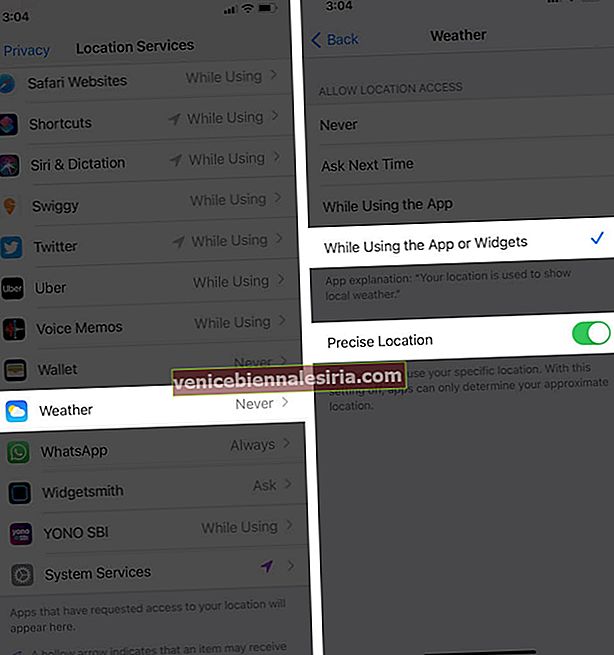
2. Проверете интернет връзката
Това се разбира, че за да актуализирате информацията за времето, вашият iPhone трябва да има работеща интернет връзка. Нека извършим бърза проверка, за да се уверим, че всичко е наред от този фронт.
- Отворете приложението Настройки и докоснете Wi-Fi . Уверете се, че сте свързани към мрежа.
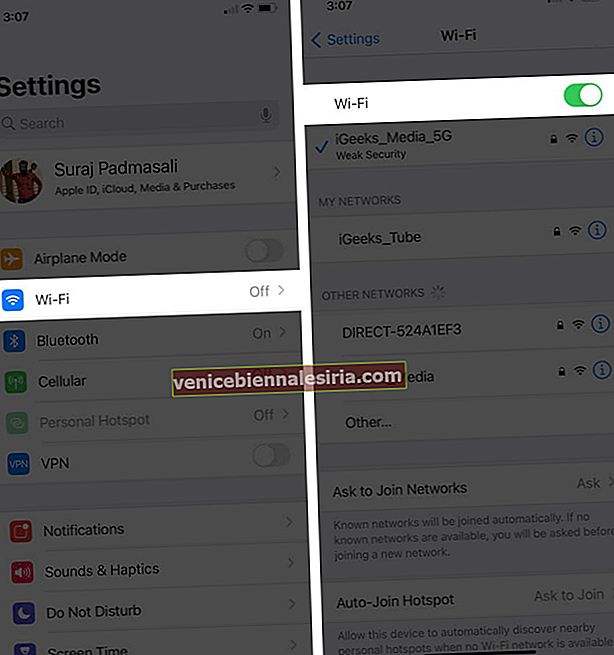 Или докоснете Cellular и се уверете, че е активирана. Освен това превъртете надолу и се уверете, че под КЛЕТОВИ ДАННИ превключвателят за времето е зелен.
Или докоснете Cellular и се уверете, че е активирана. Освен това превъртете надолу и се уверете, че под КЛЕТОВИ ДАННИ превключвателят за времето е зелен.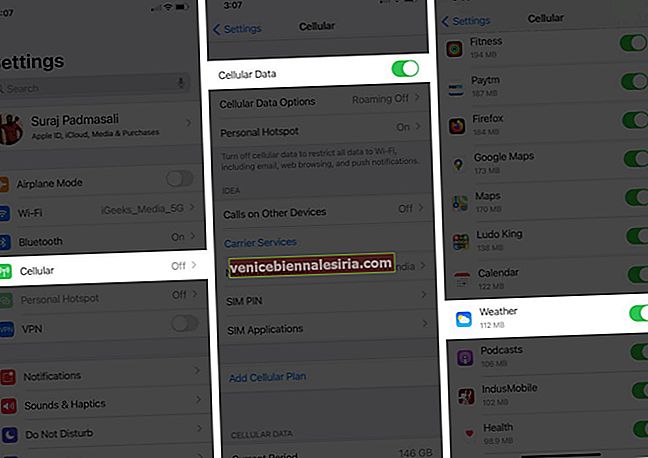
- Сега отворете Safari и опитайте да посетите уебсайт. Ако се зареди, нещата са перфектни. Приложението за времето и приспособлението не трябва да имат проблеми при извличането на свежи данни.
Забележка : Ако използвате VPN, моля, помислете дали да не го деактивирате.
3. Ръчно изберете Местоположението в Weather Widget
Открих този трик, докато разглеждах официалния форум за разработчици на Apple.
- От началния екран на iOS 14 продължително натискайте джаджата за времето. Докоснете Edit Widget .
- Докоснете Местоположение .
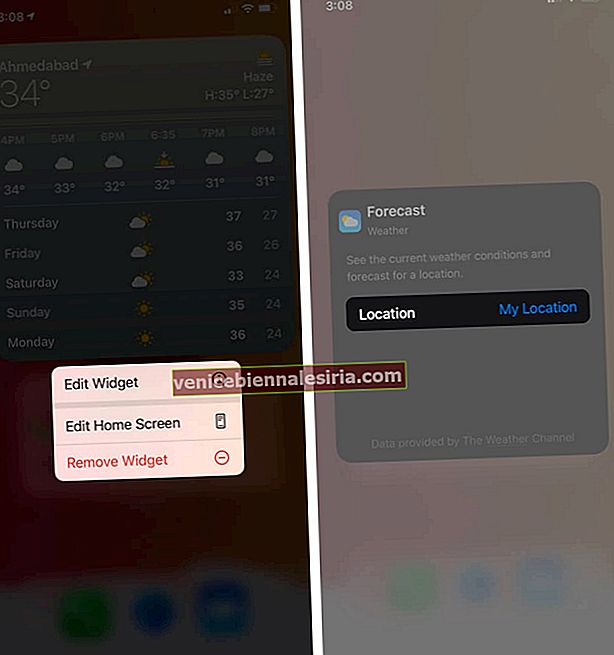
- Вместо „Моето местоположение“ въведете ръчно и изберете желаното местоположение - да речем Ню Делхи .
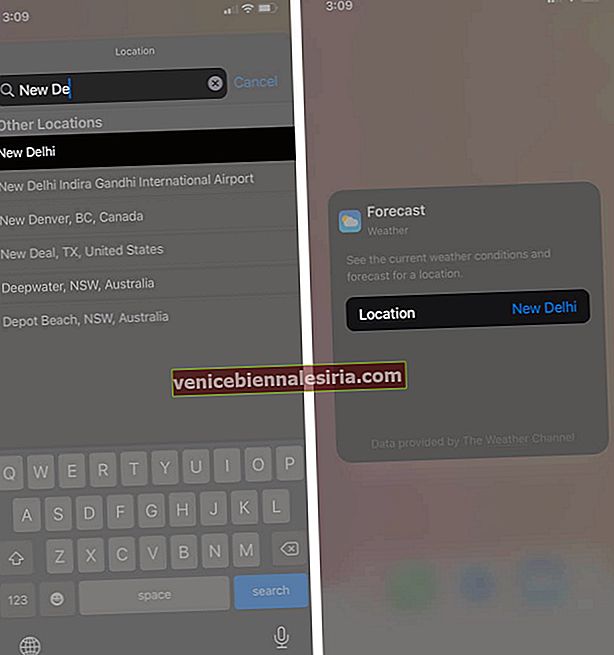
Забележка : След като бъдат пуснати една или две допълнителни актуализации на iOS 14, Apple ще се погрижи за това и можете да превключите отново към „Моето местоположение“.
4. Изтрийте запазеното местоположение
- Отворете приложението Weather и отдолу вдясно докоснете иконата на стека .
- Под „Моето местоположение“ ще видите запазените местоположения. Плъзнете надясно наляво по един и докоснете Изтриване . Повторете това за всички запазени записи.
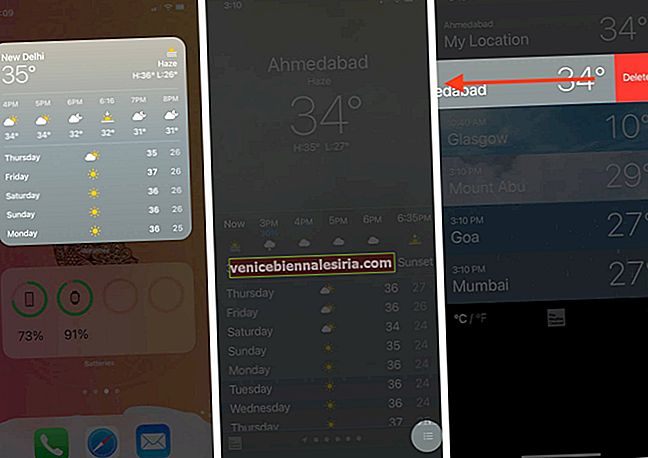
- Рестартирайте вашия iPhone и джаджата за времето трябва да работи правилно сега.
- Можете също така да продължите и да запазите отново желаните местоположения. За това следвайте първата стъпка и след това докоснете иконата за търсене . Въведете името на града, докоснете предложението и накрая натиснете Добавяне .
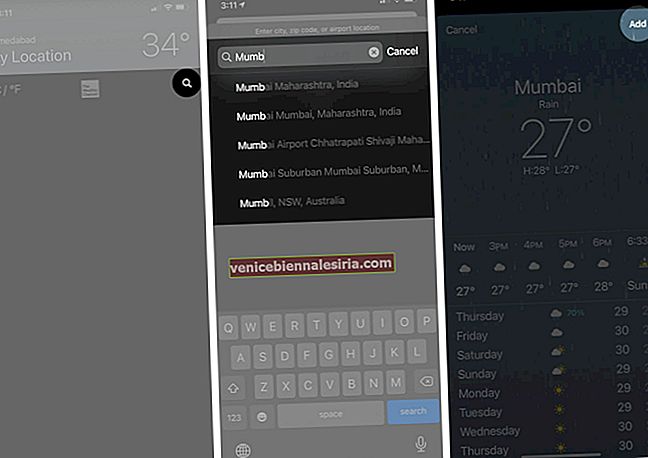
5. Включете Background App Refresh за приложението Weather
Background Refresh позволява на приложението да извлича нови данни във фонов режим. Тъй като срещате затруднения с приспособлението Weather, нека се уверим, че тук нещата са правилни.
- Отворете приложението Настройки и докоснете Общи .
- Докоснете Обновяване на фоновото приложение .

- На следващия екран се уверете, че е включен . Освен това превъртете надолу и се уверете, че превключвателят за времето е активиран.
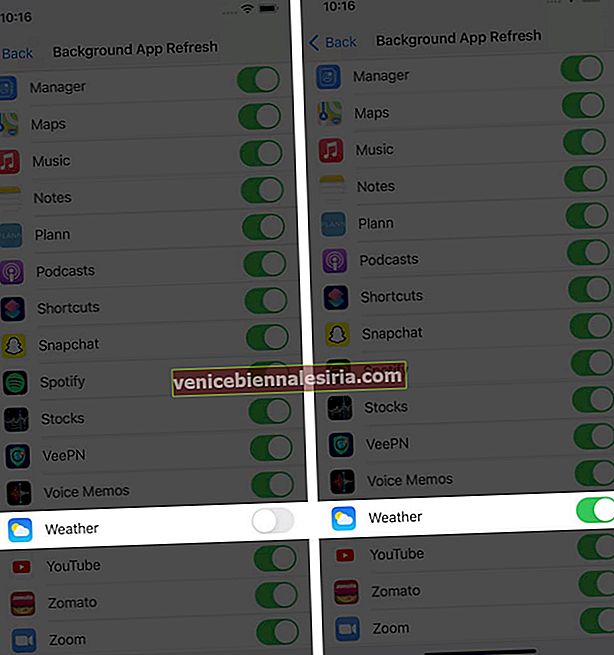
6. Деинсталирайте и преинсталирайте приложението Weather
Въпреки че Weather е вградено приложение на Apple, можете да го деинсталирате и преинсталирате, за да поправите нещата. Ето как.
- От началния екран или библиотеката с приложения продължително натискане на иконата за времето . Докоснете Премахване на приложение → Изтриване на приложение → Изтриване . Освен това, с продължително натискане по-дълго, влизате в режим на разбъркване. Можете да натиснете бутона минус и да следвате.
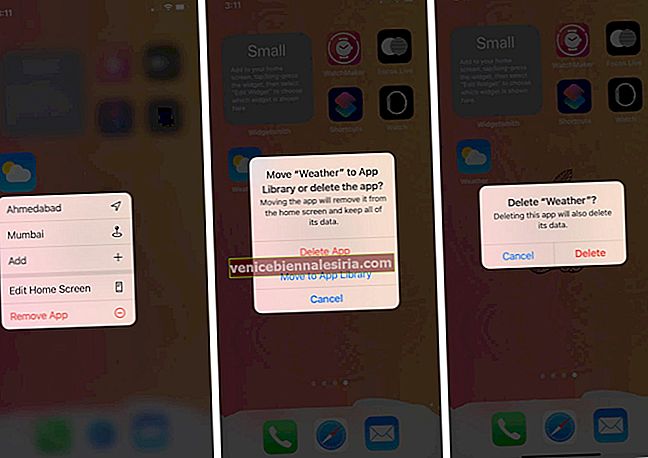
- Рестартирайте вашия iPhone.
- Отворете App Store и натиснете Търсене . Въведете Weather и натиснете иконата за изтегляне, за да инсталирате официалното приложение.
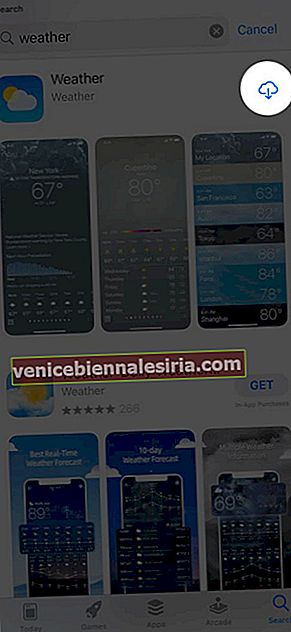
7. Актуализирайте до последната версия на iOS
Apple редовно настоява за актуализации на iOS, за да отстрани такива грешки и проблеми. И особено след голяма версия на iOS (да речем iOS 14), скоро получавате следващата версия (да речем iOS 14.1). Това (и последващите актуализации) значително полират нещата въз основа на отзивите на потребителите. По този начин трябва да получите най-новата версия, когато е налична.
Забележка : Ако сте на iOS 14 бета, можете също да преминете към публичната версия на iOS 14.
8. Нулирайте местоположението и данните за поверителност
Ако изглежда, че нищо не работи, нулирането на данните за местоположението може да помогне. Позволете ми да ви напътствам.
- Отворете приложението Настройки и докоснете Общи .
- Превъртете до края и натиснете Нулиране .

- Докоснете Нулиране на местоположението и поверителността . Въведете вашата парола за iPhone и потвърдете.
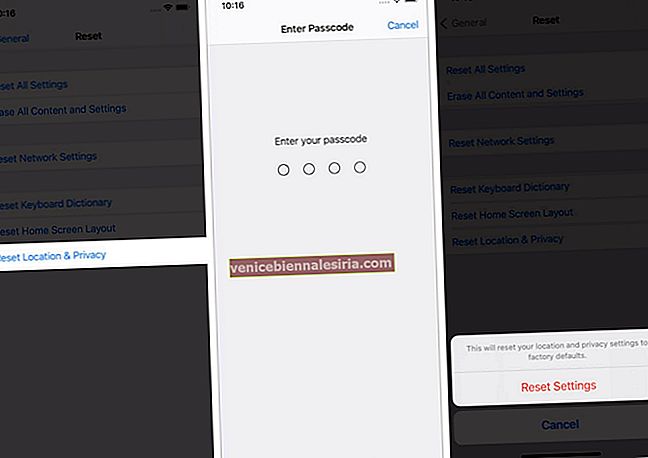
9. Нулирайте всички настройки
Споменатият по-горе метод не донесе много късмет? Помислете за нулиране на всички настройки.
След това всяка настройка, която сте променили по ваш вкус, ще бъде възстановена по подразбиране. Няколко неща като VPN профили ще бъдат изтрити. Но личните неща, снимки, музика, приложения и т.н. ще останат такива, каквито са.
- От приложението Настройки докоснете Общи .
- Натиснете Нулиране .

- Докоснете Нулиране на всички настройки .
- Въведете паролата на устройството си (и паролата за времето на екрана, ако бъде поискана). Накрая натиснете Нулиране на всички настройки, за да стартирате процеса.

След това се свържете с Wi-Fi мрежа или мобилни данни. След като бъдат настроени основните неща, приложението за времето и приспособлението трябва да функционират безпроблемно.
Изключване
Това е, хора. Това са истинските решения, за да задействате лошото време време. Вярвам, че едно от решенията работи успешно за вас. В случай, че нищо не работи и няма чакащи актуализации на iOS, моля, изчакайте предстоящата.
Имате нещо да кажете или добавите? Моля, направете го в раздела за коментари по-долу. Обичаме да чуваме от нашите прекрасни читатели.
След това може да искате да проверите още полезни публикации, свързани с iOS 14, които са твърде вълнуващи, за да ги пропуснете!
- Най-добрите приспособления за начален екран на iOS 14 за iPhone
- iOS 14: Как да използвам приложението WidgetSmith на вашия iPhone
- Как да получавате сигнали за тежко време на вашия iPhone
- Най-добрите приложения за времето за iPhone и iPad
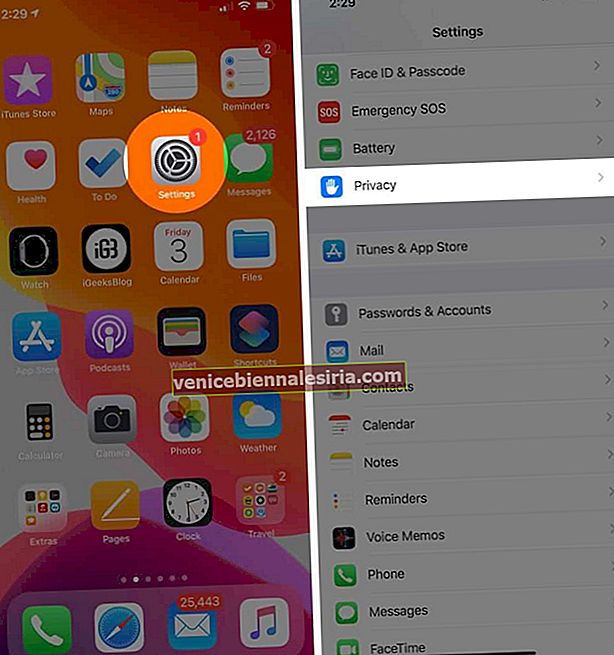
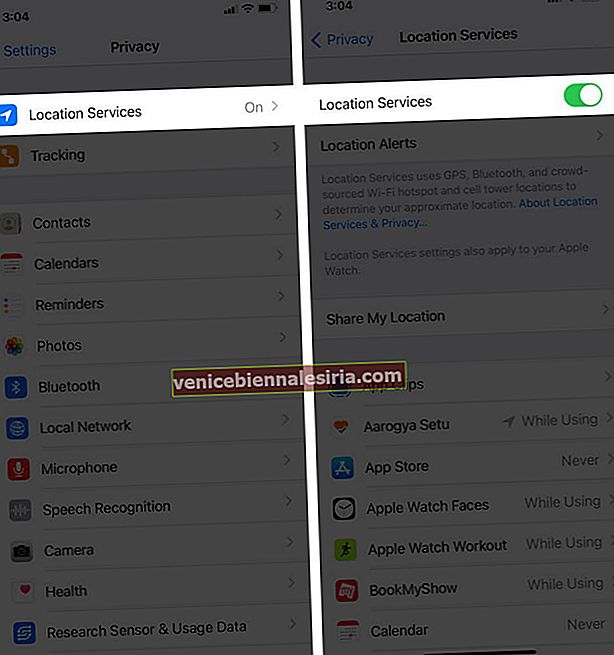
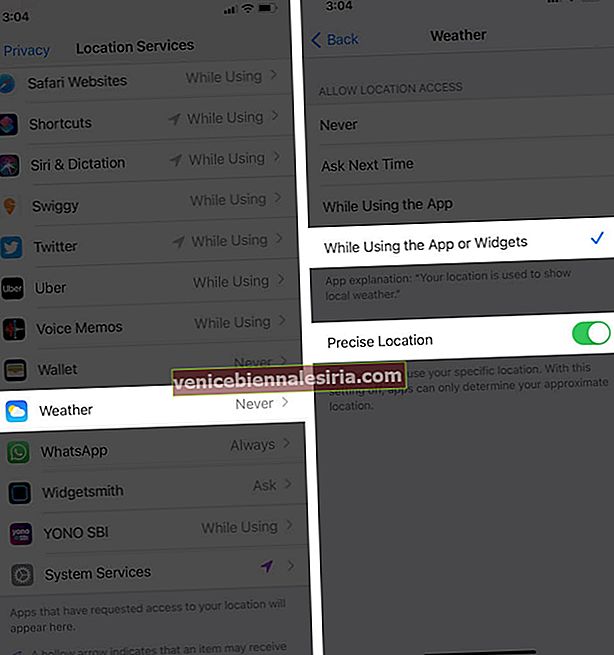
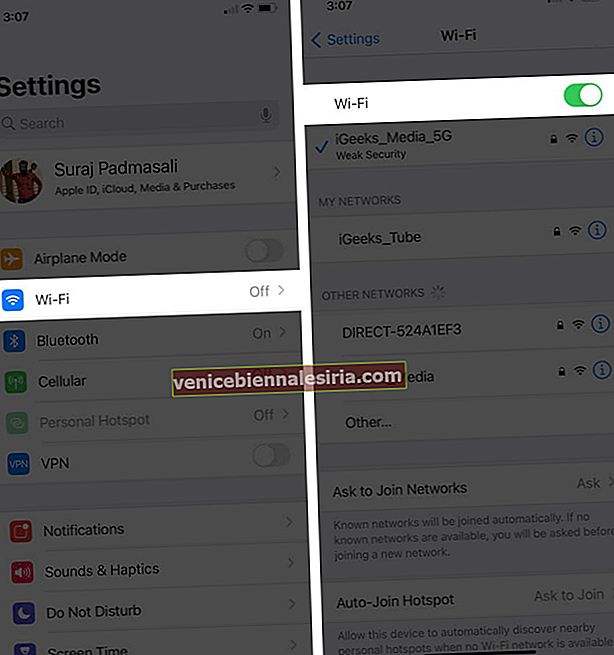 Или докоснете Cellular и се уверете, че е активирана. Освен това превъртете надолу и се уверете, че под КЛЕТОВИ ДАННИ превключвателят за времето е зелен.
Или докоснете Cellular и се уверете, че е активирана. Освен това превъртете надолу и се уверете, че под КЛЕТОВИ ДАННИ превключвателят за времето е зелен.